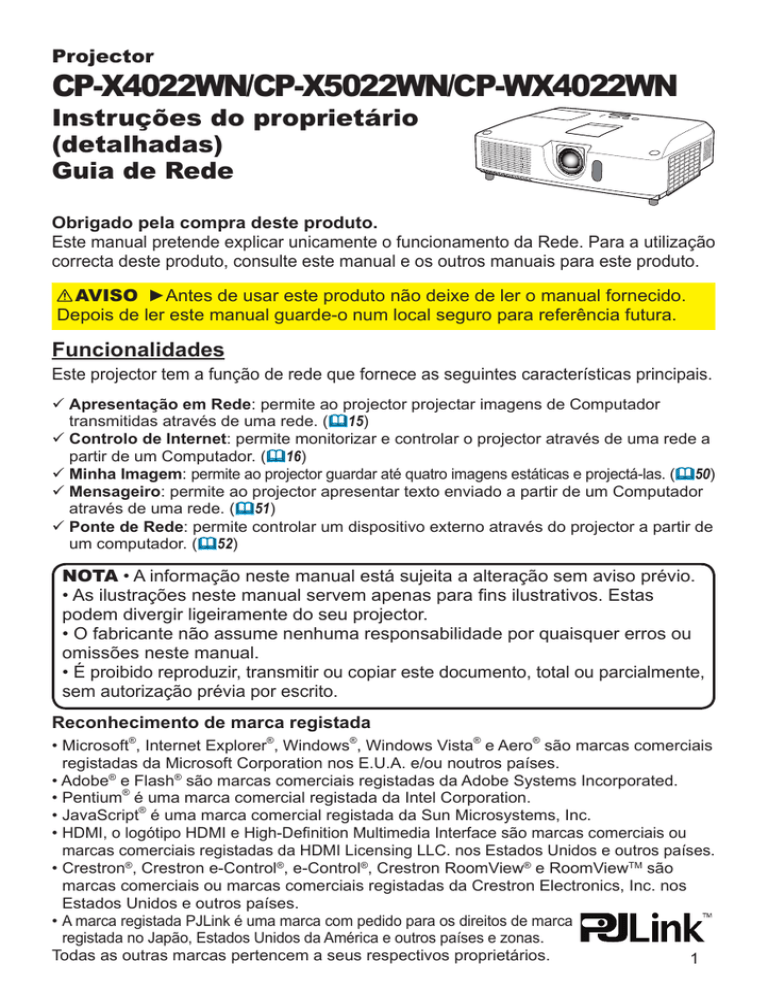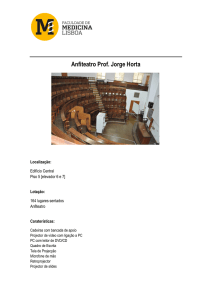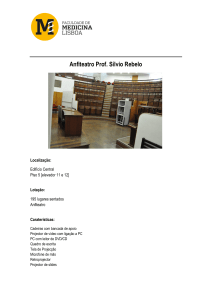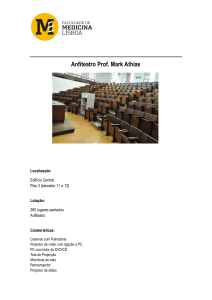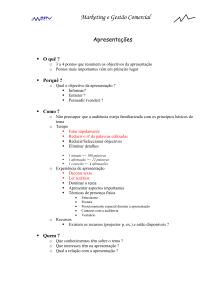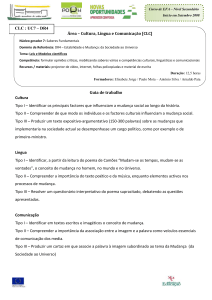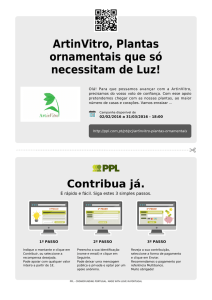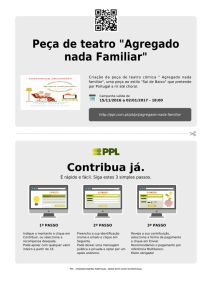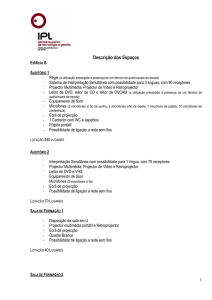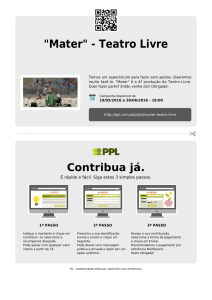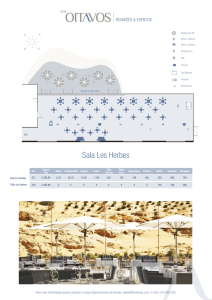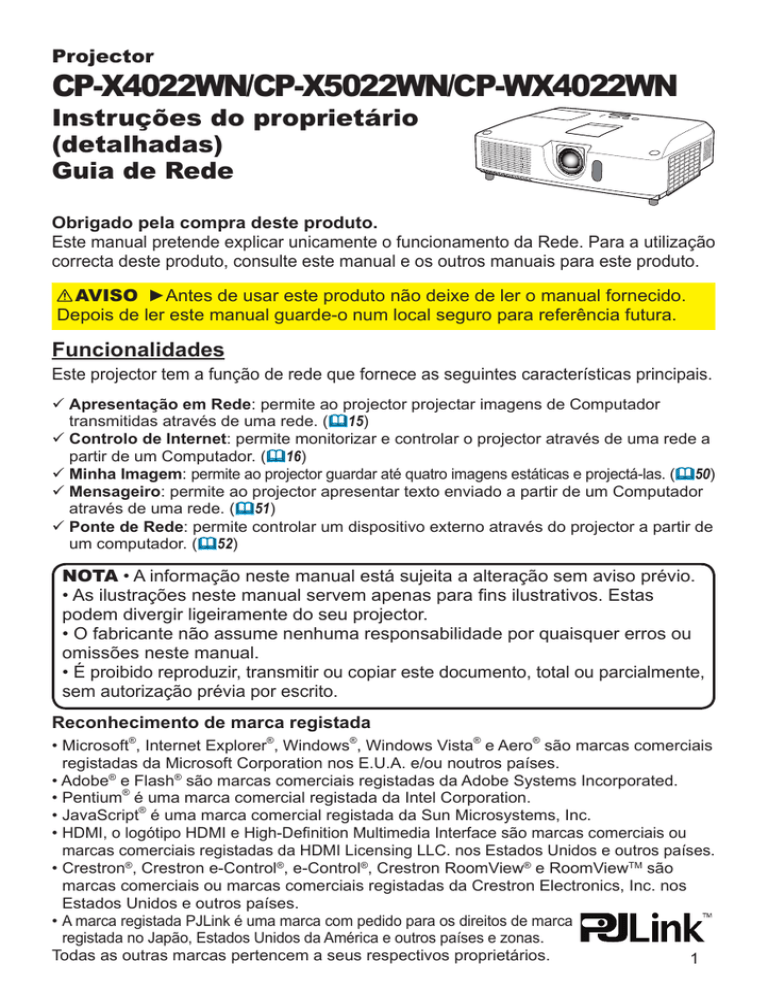
Projector
CP-X4022WN/CP-X5022WN/CP-WX4022WN
Instruções do proprietário
(detalhadas)
Guia de Rede
Obrigado pela compra deste produto.
Este manual pretende explicar unicamente o funcionamento da Rede. Para a utilização
correcta deste produto, consulte este manual e os outros manuais para este produto.
AVISO ►Antes de usar este produto não deixe de ler o manual fornecido.
Depois de ler este manual guarde-o num local seguro para referência futura.
Funcionalidades
Este projector tem a função de rede que fornece as seguintes características principais.
üA
presentação em Rede: permite ao projector projectar imagens de Computador
transmitidas através de uma rede. (&15)
üC
ontrolo de Internet: permite monitorizar e controlar o projector através de uma rede a
partir de um Computador. (&16)
üM
inha Imagem: permite ao projector guardar até quatro imagens estáticas e projectá-las. (&50)
üM
ensageiro: permite ao projector apresentar texto enviado a partir de um Computador
através de uma rede. (&51)
üP
onte de Rede: permite controlar um dispositivo externo através do projector a partir de
um computador. (&52)
NOTA • A informação neste manual está sujeita a alteração sem aviso prévio.
• As ilustrações neste manual servem apenas para fins ilustrativos. Estas
podem divergir ligeiramente do seu projector.
• O fabricante não assume nenhuma responsabilidade por quaisquer erros ou
omissões neste manual.
• É proibido reproduzir, transmitir ou copiar este documento, total ou parcialmente,
sem autorização prévia por escrito.
Reconhecimento de marca registada
• Microsoft®, Internet Explorer®, Windows®, Windows Vista® e Aero® são marcas comerciais
registadas da Microsoft Corporation nos E.U.A. e/ou noutros países.
• Adobe® e Flash® são marcas comerciais registadas da Adobe Systems Incorporated.
• Pentium® é uma marca comercial registada da Intel Corporation.
• JavaScript® é uma marca comercial registada da Sun Microsystems, Inc.
•H
DMI, o logótipo HDMI e High-Definition Multimedia Interface são marcas comerciais ou
marcas comerciais registadas da HDMI Licensing LLC. nos Estados Unidos e outros países.
• Crestron®, Crestron e-Control®, e-Control®, Crestron RoomView® e RoomViewTM são
marcas comerciais ou marcas comerciais registadas da Crestron Electronics, Inc. nos
Estados Unidos e outros países.
•A
marca registada PJLink é uma marca com pedido para os direitos de marca
registada no Japão, Estados Unidos da América e outros países e zonas.
Todas as outras marcas pertencem a seus respectivos proprietários.
1
Conteúdo
Conteúdo
Precaução ...................................................................................... 4
1. Conexão com a rede ................................................................. 5
1.1 Requisitos do sistema ................................................................................. 5
1.1.1 Preparação de equipamento necessário .......................................................................... 5
1.1.2 Requisitos de hardware e software para Computador ..................................................... 5
1.2 Definição manual da conexão de rede - LAN com fio - . ............................. 7
1.2.1 Conexão com equipamentos ............................................................................................ 7
1.2.2 Configurações de rede ..................................................................................................... 7
1.2.3 Configurações “Opções da internet” ............................................................................... 10
1.3 Configuração manual de conexão de rede - LAN sem fio - ...................... 11
1.3.1 Preparação para a conexão LAN sem fio ....................................................................... 11
1.3.2 Configuração de conexão LAN sem fio .......................................................................... 12
2. Apresentação em Rede . ......................................................... 15
3. Controlo via internet ............................................................... 16
3.1 Controlo Web do Projector ........................................................................ 17
3.1.1 Registar-se . .................................................................................................................... 17
3.1.2 Informação rede . ............................................................................................................ 18
3.1.3 Definições rede ............................................................................................................... 19
3.1.4 Definições porta .............................................................................................................. 22
3.1.5 Definições correio ........................................................................................................... 24
3.1.6 Definições alerta ............................................................................................................. 25
3.1.7 Definições programação ................................................................................................. 27
3.1.8 Definições data/hora ....................................................................................................... 30
3.1.9 Definições segurança ..................................................................................................... 32
3.1.10 Controlo projector ......................................................................................................... 33
3.1.11 Telecomando ................................................................................................................. 39
3.1.12 Estado projector . .......................................................................................................... 40
3.1.13 Reiniciar rede . .............................................................................................................. 41
3.2 Crestron e-Control® ................................................................................... 42
3.2.1 Janela Main .................................................................................................................... 43
3.2.2 Janela Tools .................................................................................................................... 45
3.2.3 Janela Info ...................................................................................................................... 47
3.2.4 Janela Help Desk . .......................................................................................................... 48
3.2.5 Alerta de Emergência ..................................................................................................... 49
4. Função Minha Imagem . .......................................................... 50
5. Função Mensageiro . ............................................................... 51
2
Conteúdo
6. Função Ponte de Rede . .......................................................... 52
6.1 Ligar dispositivos . .....................................................................................
6.2 Configuração da comunicação . ................................................................
6.3 Porta de comunicação . .............................................................................
6.4 Método de transmissão .............................................................................
52
53
53
54
6.4.1 HALF-DUPLEX ............................................................................................................... 54
6.4.2 FULL-DUPLEX . .............................................................................................................. 55
7. Outras funções ........................................................................ 56
7.1 Alertas de e-mails . ....................................................................................
7.2 Gestão de projector com o SNMP . ...........................................................
7.3 Programação de evento ............................................................................
7.4 Controlo de comando através da rede ......................................................
7.5 Crestron RoomView® . ...............................................................................
56
58
59
62
67
8. Solução de problemas ............................................................ 68
9. Garantia e serviço pós venda ................................................ 69
3
Precaução
Precaução
Para usar a função de rede sem fios deste projector é necessário o adaptador USB
sem fios indicado que é vendido como opção. Para precauções em conformidade com
as normas e as leis, consulte os documentos que são fornecidos com o adaptador.
[Restrição na conexão e desconexão do adaptador USB sem fios]
Antes de inserir ou remover o adaptador USB sem fios do projector, desligue a
alimentação do projector e remova a ficha do cabo de alimentação da tomada.
Não toque no adaptador USB sem fios que está ligado ao projector enquanto este
estiver a receber alimentação de CA.
Não use qualquer cabo ou dispositivo de extensão quando ligar o adaptador ao projector.
[Precauções de segurança quando usa uma LAN sem fios]
Recomenda-se que as definições de segurança, como SSID e CODIFICAÇÃO,
sejam especificadas quando se usa uma comunicação LAN sem fios. Se as
definições de segurança não forem especificadas, os conteúdos podem ser
interceptados ou pode ocorrer um acesso não autorizado ao sistema. Para mais
detalhes sobre definições de segurança de LAN, consulte o menu 3.1 Controlo
Web do Projector ou &Menu REDE no Guia de Utilização.
PRECAUÇÃO ►O IEEE802.11b/g/n adaptador USB sem fios opcional usa
uma banda de frequência rádio de 2,4 GHz. Não necessita de licença áudio
para usar o adaptador, mas deverá ter em consideração o seguinte:
• NÃO USE O APARELHO PRÓXIMO DOS ITENS SEGUINTES!
• Forno microondas
• Dispositivos médico ou científico e industrial
• Estações de rádio de baixa potência?
• Proximidade de estações de rádio.
Usar o adaptador USB sem fios perto do acima indicado pode causar
interferências de rádio, que poderiam resultar numa diminuição ou interrupção
da velocidade de transmissão, ou até mesmo causar um mau funcionamento
de dispositivos como “pacemakers”.
•
Dependendo do local onde o adaptador USB sem fios é usado, podem
ocorrer interferências de ondas rádio, que podem resultar numa diminuição
da velocidade de transmissão ou numa interrupção na comunicação. Tenha,
especialmente, em consideração o facto de que usar o adaptador USB sem
fios em locais onde exista aço reforçado, outros tipos de metais ou betão
provavelmente irá causar interferências de ondas de rádio.
• Canais disponíveis
O adaptador USB sem fios usa uma banda de frequência de rádio de 2,4 GHz,
mas dependendo do país ou da região onde se encontra, os canais que poderá
usar podem ser limitados. Consulte o seu representante para mais informações
sobre os canais que pode usar.
• Levar o adaptador USB sem fios opcional para fora do país ou da região onde
mora e usá-lo nesse local poderá constituir uma violação das leis de rádio
desse país ou região.
4
1. Conexão com a rede
1. Conexão com a rede
1.1 Requisitos do sistema
1.1.1 Preparação de equipamento necessário
Os seguintes equipamentos são necessários para conectar o projector no seu
Computador através da rede.
■ Comum O projector: 1 unidade, Computador : no mínimo 1 conjunto
■ Dependendo de como pretende ligar
1) Para conexão com fio *1
Cabo LAN (CAT-5 ou superior): 1 peça
2) Para conexão sem fio *2
- Lateral do projector
IEEE802.11b/g/n Adaptador USB sem fios (opção : USB-WL-11N) : 1 unidade
- Lado de computador
Equipamento LAN sem fio IEEE 802,11 b/g/n: 1 unidade para cada *3
*1: O sistema para a utilização da função de rede do projector requer um
ambiente de comunicação em conformidade com 100Base-TX ou 10Base-T.
*2: Um ponto de acesso é necessário quando usar a conexão LAN como o modo
Infrastructure.
*3: D
ependendo do tipo de dispositivo de rede sem fios e do computador que estiver a
usar, o projector pode não conseguir comunicar correctamente com o seu computador,
mesmo que o computador esteja equipado com uma função LAN sem fios integrada.
Para eliminar problemas de comunicação use um dispositivo de rede sem fio
certificado Wi-Fi.
1.1.2 Requisitos de hardware e software para Computador
Para ligar o seu computador ao projector e usar a função de rede do projector, o
seu computador tem de cumprir os requisitos seguintes.
üS
O: Um dos seguintes.
Windows ® XP Home Edition /Professional Edition
Windows Vista ® Home Basic /Home Premium /Business /Ultimate /Enterprise
(Service Pack 1 ou posterior )
Windows ® 7 Starter /Home Basic /Home Premium /Professional /Ultimate /
Enterprise
üC
PU: Pentium 4 (2,8 GHz ou superior)
üP
laca gráfica: 16 bits, XGA ou superior
*Q
uando utilizar o “LiveViewer”, é recomendado que a resolução do ecrã do
Computador seja definida para 1024 x 768.
üM
emória: 512 MB ou superior
üE
spaço do disco rígido: 100 MB ou mais alto
®
üN
avegador de internet: Internet Explorer 6.0 ou mais alto
üD
rive de CD-ROM
5
1. Conexão com a rede
1.1 Requisitos do sistema (continuação)
NOTA • O controlo de comunicação da rede é desactivado enquanto o
projector estiver no modo de espera se o item MODO ESPERA estiver definido
para ECONOMIA. Por favor conecte a rede de comunicação do projector
depois de colocar o MODO ESPERA para NORMAL. (&Menu AJUSTE no
Guia de Utilização)
• Pode obter a versão mais recente das aplicações para as funções de rede
do projector e a informação mais recente sobre este produto a partir da página
Web da Hitachi, (http://www.hitachi-america.us/projectors ou http://www.
hitachidigitalmedia.com).
6
1. Conexão com a rede
1.2 Definição manual da conexão de rede - LAN com fio Esta secção explica como configurá-la manualmente.
1.2.1 Conexão com equipamentos
Ligue o projector e o computador com um cabo LAN.
* Antes de conectar uma rede existente contacte o adminstrador de rede.
De seguida, verifique as seguintes definições do computador.
1.2.2 Configurações de rede
Isto é uma explicação das configurações de conexão com a rede para o Windows® 7.
1) Registe-se no Windows® 7 como administrador. Administrador é a conta que
pode aceder a todas as funções.
2) Abra o “Painel de Controlo” do menu “Iniciar”.
3) Abra “Ver estado e tarefas da rede” no “Rede e Internet”.
Com os ícones exibidos na janela “Painel de Controlo”, clique em “Centro de
Rede e Partilha”.
4) Clique em “Alterar definições da placa” no
menu do lado esquerdo da janela “Centro de
Rede e Partilha”.
(continua na página seguinte)
7
1. Conexão com a rede
1.2 Definição manual da conexão de rede - LAN com fio - (continuação)
5) Clique com o botão direito do rato em “Ligação de Área
Local” para abrir o menu e seleccione “Propriedades”.
6) Seleccione “Protocolo IP Versão 4 (TCP/IPv4)” e clique
em [Propriedades].
7) Seleccione “Utilizar o seguinte endereço IP” e configure
Endereço IP, Máscara de sub-rede e Gateway predefinido
do computador em conformidade. Se existir um servidor
DHCP na rede, pode seleccionar “Obter um endereço
IP automaticamente” e o Endereço IP será atribuído
automaticamente.
Depois de completar a definição, clique em [OK] para fechar
a janela.
(continua na página seguinte)
8
1. Conexão com a rede
1.2 Definição manual da conexão de rede - LAN com fio - (continuação)
[Sobre o endereço IP]
■ Configurar manualmente
A parte do endereço de Rede da definição do endereço de IP no seu computador
deve ser igual à definição no projector. Do mesmo modo, a totalidade do
endereço de IP no computador não pode coincidir com o de outros dispositivos
na mesma rede, incluindo o projector.
Por exemplo
As definições do projector são as seguintes.
Endereço IP: 192.168.1.254
Máscara de subrede: 255.255.255.0
(Endereço de rede: 192.168.1 neste caso)
Por conseguinte, especifique o endereço de IP do computador da forma seguinte.
Endereço IP: 192.168.1.xxx (xxx shows decimal number.)
Máscara de subrede: 255.255.255.0
(Endereço de rede: 192.168.1 neste caso)
Seleccione de 1 a 254 para “xxx” não duplicar com quaisquer outros
equipamentos.
Neste caso, visto que o endereço de IP do projector é “192.168.1.254”,
especifique uma definição entre 1 e 253 para o computador.
NOTA • “0.0.0.0” não pode ser definido para o endereço IP.
• O endereço IP do projector pode ser alterado usando o utilitário de
configuração através do navegador de internet. (&21)
• Se o projector e o computador existirem na mesma rede (ou seja, mesmo endereço
de rede), pode deixar o campo do ponto de acesso predefinido em branco.
• Quando o projector e o computador existem em redes diferentes, o ponto de
acesso predefinido deve ser definido. Contacte o administrador de rede para
obter detalhes.
■ Configurar automaticamente
Quando existe um servidor DHCP na rede ligada, é possível atribuir um endereço
de IP ao projector e ao computador automaticamente.
* DHCP é a abreviação para “Dynamic Host Configuration Protocol” e tem a
função de fornecer a configuração para a rede como o endereço IP do servidor
para o cliente. Um servidor que tem a função DHCP é chamado de servidor
DHCP.
(continua na página seguinte)
9
1. Conexão com a rede
1.2 Definição manual da conexão de rede - LAN com fio - (continuação)
1.2.3 Configurações “Opções da internet”
1) Clique em “Opções da Internet” na janela
“Centro de Rede e Partilha” para abrir a
janela “Propriedades de Internet”.
2) Clique no separador “Ligações” e depois clique no botão
[Definições de LAN] para abrir as “Definições de rede local”.
3) Desmarque todas as caixas da janela “Definições de rede
local”.
Depois de completar a definição, clique em [OK] para fechar
a janela.
10
1. Conexão com a rede
1.3 Configuração manual de conexão de rede - LAN sem fio Usando o adaptador USB sem fios (opção) indicado no projector permite que o
projector e o computador comuniquem no modo Ad-Hoc e no modo Infra-estrutura.
Esta secção é indicada para explicar como configurar a conexão LAN sem fio
manualmente.
1.3.1 Preparação para a conexão LAN sem fio
Fig. 1.3.1.a Sem comunicação com o ponto de acesso (Ad-Hoc)
Fig. 1.3.1.b Com comunicação com o ponto de acesso (Infrastructure)
* Ad-Hoc é um dos métodos de comunicação LAN sem fio com ponto de acesso
para comunicar-se.
* Infrastructure é um dos métodos de comunicação LAN sem fio com ponto
de acesso para comunicar-se.? Se usar vários equipamentos este modo é
considerado eficiente.
Se comunicar com a rede existente contacte seu administrador de rede.
Primeiro, insira o adaptador USB sem fios na porta USB TYPE A. (& Ligar os
seus dispositivos no Guia de Utilização)
Depois, defina o computador para a comunicação sem fios.
Se o computador tiver um dispositivo LAN sem fios IEEE802.11b/g/n integrado,
active-o e desactive outras ligações de rede. Se o computador não tiver
um dispositivo LAN sem fios integrado, ligue um dispositivo LAN sem fios
IEEE802.11b/g/n e instale o controlador do dispositivo. (Para mais detalhes,
consulte o guia do utilizador do computador e do dispositivo LAN sem fios.)
11
1. Conexão com a rede
1.3 Configuração manual de conexão de rede - LAN sem fio - (continuação)
1.3.2 Configuração de conexão LAN sem fio
Usar a utilitário LAN sem fio para Windows® 7 padrão.
Configurações LAN sem fio para o projector conforme a seguir.
Controlo de conexão
: Ad-Hoc
SSID
: wireless
Canal
:1
Taxa de encriptação
: Nenhuma
Endereço IP
: 192.168.10.254
* Pode alterar estas definições através de um navegador Web no seu computador
ou a partir do menu do projector. Consulte o item 3.1.3 Configurações de rede
(&20) ou Menu REDE no Guia de Utilização.
1) Seleccione “Alterar definições da placa” no
menu do lado esquerdo da janela “Centro de
Rede e Partilha”.
2) Clique com o botão direito do rato em “Ligação
de rede sem fios” para abrir o menu e seleccione
“Propriedades”.
3) Seleccione “Protocolo IP Versão 4 (TCP/IPv4)” e clique em
[Propriedades].
(continua na página seguinte)
12
1. Conexão com a rede
1.3 Configuração manual de conexão de rede - LAN sem fio - (continuação)
4) Seleccione “Utilizar o seguinte endereço IP” e configure
Endereço IP, Máscara de sub-rede e Gateway predefinido
do computador em conformidade.
Depois de completar a definição, clique em [OK] para fechar
a janela.
[Sobre o endereço IP]
A parte do endereço de Rede da definição do endereço de IP no seu computador
deve ser igual à definição no projector. Do mesmo modo, a totalidade do
endereço de IP no computador não pode coincidir com o de outros dispositivos
na mesma rede, incluindo o projector.
Por exemplo
As definições do projector são as seguintes.
Endereço IP: 192.168.10.254
Máscara de subrede: 255.255.255.0
(Endereço de rede: 192.168.10 neste caso)
Por conseguinte, especifique o endereço de IP do computador da forma seguinte.
Endereço IP: 192.168.10.xxx (xxx shows decimal number.)
Máscara de subrede: 255.255.255.0
(Endereço de rede: 192.168.10 neste caso)
Seleccione de 1 a 254 para “xxx” não duplicar com quaisquer outros
equipamentos.
Neste caso, visto que o endereço de IP do projector é “192.168.10.254”,
especifique uma definição entre 1 e 253 para o computador.
NOTA • “0.0.0.0” não pode ser definido para o endereço IP.
• O endereço IP do projector pode ser alterado usando o utilitário de
configuração através do navegador de internet. (&20)
• Se o projector e o computador existirem na mesma rede (ou seja, mesmo endereço
de rede), pode deixar o campo do ponto de acesso predefinido em branco.
• Quando o projector e o computador existem em redes diferentes, o ponto de
acesso predefinido deve ser definido. Contacte o administrador de rede para
obter detalhes.
(continua na página seguinte)
13
1. Conexão com a rede
1.3 Configuração manual de conexão de rede - LAN sem fio - (continuação)
5) Clique com o botão direito do rato em “Ligação de
rede sem fios” para abrir o menu e seleccione “Ligar /
Desligar”.
6) Nas redes sem fios disponíveis para ligação, seleccione a SSID
do projector (definida para “wireless” por predefinição) e clique
em [Ligar].
Se tiver activado a encriptação, será exibida uma janela a pedirlhe que insira a chave de encriptação. Insira a chave predefinida.
7) Depois de estabelecida a ligação, “Ligado” aparecerá à direita da
SSID.
14
2. Apresentação em Rede
2. Apresentação em Rede
O projector pode exibir ou reproduzir as imagens do monitor do computador e
dados áudio que sejam transmitidos através da rede. Esta funcionalidade de
Apresentação em Rede ajuda-o a efectuar suavemente as suas apresentações e
realizar conferências.
LAN sem fio
LAN com fio
Para usar a Apresentação de Rede, uma aplicação exclusiva, é necessário o
“LiveViewer”. Este pode ser instalado a partir do CD de aplicação fornecido.
Também pode transferir a versão mais recente e informações importantes a partir
da página Web da Hitachi, (http://www.hitachi-america.us/projectors ou http://
www.hitachidigitalmedia.com). Para mais detalhes sobre a Apresentação de Rede
e instruções de instalação do “LiveViewer”, consulte o manual do “LiveViewer”.
Se quiser utilizar o LiveViewer transferido mais recentemente, consulte o item
do grupo apropriado nas instruções do proprietário do LiveViewer.Este modelo
estará no grupo F.
15
3. Controlo via internet
3. Controlo via internet
Pode ajustar ou con controlar o projector através de uma rede de um navegador
via web de um Computador que está conectado na mesma rede.
NOTA • Use o Internet Explorer® 6.0 ou uma versão mais avançada.
• Se o JavaScript® for desactivado na sua configuração de navegador via web
deve activar o JavaScript® para usar as páginas web do projector. Consulte
os ficheiros de ajuda de seu navegador via web para obter detalhes de como
activar JavaScript®.
• Recomenda-se que as as actualizações dos navegadores via internet sejam
instaladas.
• Se forem transferidos dados através de LAN sem fios e com fios ao mesmo
tempo, o projector pode não conseguir processar os dados correctamente.
Consulte o seguinte para configurar ou controlar o projector com o navegador de
internet.
Certifique-se de que o seu computador e o seu projector estão ligados através da
rede e, de seguida, inicie o navegador de Internet.
Introduza o endereço IP do projector na caixa de URL do navegador de Internet,
conforme o exemplo abaixo e, de seguida, prima a tecla Enter ou o botão “ ”.
Exemplo: Se o endereço IP do projector for definido para 192.168.1.10 :
Introduzir “http://192.168.1.10/” na barra de endereço do navegador de
internet e prima a tecla Enter ou clique no botão “ ”.
Se for inserido um URL correcto e o
projector e o seu computador estiverem
ligados à mesma rede correctamente,
a janela de selecção, como se mostra à
direita, será exibida.
Pode escolher usar o Controlo Web do
Projector ou Crestron e-Control® como
ferramenta para o controlo do projector.
Clique num deles.
Para mais detalhes, consulte 3.1
Controlo Web do Projector (&17) ou
3.2 Crestron e-Control® (&42).
NOTA • Se Crestron e-Control nas Definições rede (&21) estiver definido
para Desligar, a janela de definição acima não aparece, mas a janela de Início
de Sessão do Controlo Web do Projector é exibida.
• O Crestron e-Control® é criado usando o Flash®. Tem de instalar o Adobe®
Flash® Player no seu computador para usar o Crestron e-Control®.
16
3. Controlo via internet
3.1 Controlo Web do Projector
3.1.1 Registar-se
Para usar a função Controlo Web do Projector, tem de
iniciar sessão com o seu nome e palavra-chave.
Abaixo encontram-se as predefinições para o
nome de utilizador e palavra-chave.
Nome de
utilizador
Administrator
Palavra-chave
<em branco>
Janela de Início
de Sessão
Introduza o seu nome de utilizador e palavra-chave e, de seguida, clique em [OK].
Se iniciar sessão com sucesso, o ecrã abaixo será exibido.
Menu principal
Clique na operação ou item de configuração pretendido no menu principal.
NOTA • O idioma utilizado no ecrã Controlo de Internet é igual ao idioma do
OSD no projector. Se pretender alterá-lo, necessita de alterar o idioma do OSD
no projector. (&Menu TELA no Guia de Utilização)
17
3. Controlo via internet
3.1 Controlo Web do Projector (continuação)
3.1.2 Informação rede
Exibe as configurações actuais da rede do
projector.
Item
Informação Comum
Descrição
Exibe informação comum a LAN sem fios e com fios.
Nome projector
Exibe as configurações do nome de projector.
Informação Sem Fios
Exibe as definições actuais de LAN sem fios.
Modo
Exibe o modo de comunicação LAN sem fios.
DHCP
Exibe a definição DHCP.
Endereço IP
Exibe o endereço IP actual.
Máscara subrede
Exibe a máscara de subrede.
Gateway predefinida
Exibe o gateway padrão.
Endereço servidor
DNS
Exibe o endereço do servidor DNS.
Endereço MAC
Exibe o endereço MAC.
Canal
Exibe o canal usado para LAN sem fios.
Codificação
Exibe a definição de encriptação de dados.
SSID
Exibe a SSID usada pelo projector.
Velocidade
Exibe a velocidade de transmissão de LAN sem fios actual.
Informação Rede LAN
18
Exibe as definições actuais de LAN com fios.
DHCP
Exibe a definição DHCP.
Endereço IP
Exibe o endereço IP actual.
Máscara subrede
Exibe a máscara de subrede.
Gateway predefinida
Exibe o gateway padrão.
Endereço servidor
DNS
Exibe o endereço do servidor DNS.
Endereço MAC
Exibe o endereço MAC.
3. Controlo via internet
3.1 Controlo Web do Projector (continuação)
3.1.3 Definições rede
Exibe e define as configurações de rede.
Item
Definição Comum
Descrição
Configura as definições comuns a LAN sem fios e com fios.
Nome projector
Configura o nome do projector.
O tamanho do nome do projector pode ter até 64 caracteres
alfanuméricos. Somente os seguintes alfabetos, números e
símbolos podem ser usados.
!"#$%&'()*+,-./:;<=>?@[\]^_`{|}~ e espaço
O nome do projector específico é pré-atribuído por defeito.
sysLocation (SNMP)
Configura o local a ser mencionado ao usar o SNMP.
O tamanho do syslocation pode ter até 255 caracteres
alfanuméricos. Somente os números ‘0-9’ e alfabeto ‘a-z’,
‘A-Z’ podem ser usados.
sysContact (SNMP)
Configura a informação de contacto a ser mencionada ao
usar o SNMP.
O tamanho do sysContact pode ter até 255 caracteres
alfanuméricos. Somente os números ‘0-9’ e alfabeto ‘a-z’,
‘A-Z’ podem ser usados.
AMX D.D.
(AMX Device
Discovery)
Configura as definições do AMX Device Discovery para
detectar o projector a partir dos controladores do AMX
ligados à mesma rede. Para detalhes sobre o AMX Device
Discovery, visite a página web AMX.
URL: http://www.amx.com
(continua na página seguinte)
19
3. Controlo via internet
3.1 Controlo Web do Projector (continuação)
Item
Definição Sem Fios
Descrição
Configura as definições de LAN sem fios.
Modo
Seleccione “Ad-Hoc ” ou “Infrastructure”.
Configuração IP
Configure as definições de rede.
DHCP LIGADO
Activar DHCP.
DHCP DESLIGADO Desactivar DHCP.
Endereço IP
Configura o endereço IP ao desactivar DHCP.
Máscara subrede Configura a máscara de subrede ao desactivar DHCP.
Gateway
predefinida
DNS Server Address
Configures the default gateway when DHCP is disabled.
Configura o gateway padrão ao desactivar DHCP.
Seleccione, de “1” a “11”, um canal para usar no modo AdHoc .
NOTA • Dependendo do país onde está os canais
Canal
podem variar. Além disso, dependendo do país ou região
onde estiver pode ser necessário usar um cartão de
rede sem fio que confirme os padrões do país ou região
respectivo.
Codificação
Seleccione um método de encriptação de dados.
Chave WEP
Insira a chave WEP.
Podem ser usados caracteres ASCII ou números
hexadecimais durante a introdução da chave WEP.
O tamanho da chave é definido da forma seguinte, de acordo
com os formatos de caracter e WEP.
Codificação
WEP 64bit
WEP 128bit
Números HEX
10 caracteres
26 caracteres
Palavra-chave WPA
Introduza palavra-chave WPA.
Número disponível de caracteres de entrada é 8 até 63.
Somente os seguintes alfabetos, números e símbolos podem
ser usados.
!"#$%&'()*+,-./:;<=>?@[\]^_`{|}~ e espaço
SSID
Seleccione um SSID da lista.
Se for necessário definir sua SSID exclusiva seleccione
[Personalizado] depois defina suas SSID próprias regras
abaixo.
O número máximo de caracteres de entrada é 32.
Somente os seguintes alfabetos, números e símbolos podem
ser usados.
!"#$%&'()*+,-./:;<=>?@[\]^_`{|}~ e espaço
(continua na página seguinte)
20
Caracteres ASCII
5 caracteres
13 caracteres
3. Controlo via internet
3.1 Controlo Web do Projector (continuação)
Item
Definição Rede LAN
Configuração IP
DHCP LIGADO
Descrição
Configura as definições de LAN com fios.
Configure as definições de rede.
Activar DHCP.
DHCP DESLIGADO Desactivar DHCP.
Endereço IP
Configura o endereço IP ao desactivar DHCP.
Máscara
subrede
Configura a máscara de subrede ao desactivar DHCP.
Gateway
predefinida
Configura o gateway padrão ao desactivar DHCP.
Endereço servidor
DNS
Outra Definição
Crestron e-Control
Configura o endereço de servidor DNS.
Configura outras definições de rede.
Define o uso ou não do Crestron e-Control®.
Se escolher Desligar, a janela de Início de Sessão do
Controlo Web do Projector será exibida e não será exibida
uma janela de selecção no início do Controlo via internet.
Clique [Aplicar] para salvar as configurações.
NOTA • As novas configurações são activadas depois de reiniciar a conexão
com a rede. Ao alterar as configurações reinicie a conexão com a rede. Pode
reiniciar a conexão com a rede ao clicar em [Reiniciar rede] no menu principal
(&41).
• Se conectar o projector com uma rede existente consulte o administrador de
rede antes de definir os endereços de servidor.
• A Chave WEP, Palavra-chave WPA e definições SSID não serão definidas se
usar os caracteres inválidos.
• O projector não permite que uma LAN sem fios e uma LAN com fios sejam
ligadas à mesma rede. Não defina o mesmo endereço de rede para ambas as
LAN sem fios e com fios.
21
3. Controlo via internet
3.1 Controlo Web do Projector (continuação)
3.1.4 Definições porta
Exibe e define as configurações da porta de
comunicação.
Item
Controlo rede porta1
(Porta:23)
Descrição
Configura a porta1 de controlo de comando (Porta:23).
Porta aberta
Clique [Ligar] para usar a porta 23.
Autenticação
Clique [Ligar] quando a autenticação for necessária para
esta porta.
Controlo rede porta2
(Porta:9715)
Configua a porta2 de controlo de comando (Porta:9715).
Porta aberta
Clique [Ligar] para usar a porta 9715.
Autenticação
Clique [Ligar] quando a autenticação for necessária para
esta porta.
Porta PJLink TM
(Porta:4352)
Configura a porta PJLink TM (Porta:4352).
Porta aberta
Clique em [Ligar] na caixa de verificação para usar a porta
4352.
Autenticação
Clique em [Ligar] na caixa de verificação quando é
necessária autenticação para esta porta.
Porta minha imagem
(Porta:9716)
Configura a porta Minha Imagem (Porta:9716).
Porta aberta
Clique em [Ligar] na caixa de verificação para usar a porta
9716.
Autenticação
Clique em [Ligar] na caixa de verificação quando é
necessária autenticação para esta porta.
Porta mensageiro
(Port:9719)
Configura a porta Mensageiro (Porta:9719).
Porta aberta
Clique em [Ligar] na caixa de verificação para usar a porta
9719.
Autenticação
Clique em [Ligar] na caixa de verificação quando é
necessária autenticação para esta porta.
(continua na página seguinte)
22
3. Controlo via internet
3.1 Controlo Web do Projector - Definições porta (continuação)
Item
Porta SNMP
Descrição
Configura a porta SNMP.
Porta aberta
Clique [Ligar] para usar o SNMP.
Endereço captura
Configura o destino da interrrupção SNMP no formato IP.
• O endereço não permite somente o endereço IP, mas
também o nome se o servidor DNS válido por configurado
em Definições rede. O tamanho máximo de host ou nome
de domínio é de até 255 caracteres.
Transferir ficheiro
MIB
Transfere um ficheiro MIB do projector.
Porta ponte rede
Porta ponte rede
Configura o número de porta da Ponte rede.
Introduza o número de porta.
Pode ser definido qualquer número entre 1024 e 65535,
excepto para 41794, 9715, 9716, 9719, 9720, 5900, 5500,
4352. A predefinição é 9717.
Clique [Aplicar] para salvar as configurações.
NOTA • As novas definições de configuração serão activadas após o
restabelecimento da ligação à rede. Quando as definições de configuração são
modificadas, a ligação à rede deve ser restabelecida. O restabelecimento da
ligação à rede é efectuado ao clicar em [Reiniciar rede] no menu principal (&41).
23
3. Controlo via internet
3.1 Controlo Web do Projector (continuação)
3.1.5 Definições correio
Exibe e configurar as definições de endereço
de e-mail.
Item
Enviar mensagem
Descrição
Clique na caixa de selecção [Ligar] para usar a função de
e-mail.
Configure as condições para enviar o e-mail sob Definições
alerta.
Configure o endereço de servidor de mensagem no formato IP.
• O endereço não permite somente o endereço IP, mas
Endereço servidor SMTP também o nome se o servidor DNS válido por configurado
em Definições rede. O tamanho máximo de host ou nome
de domínio é de até 255 caracteres.
Endereço correio
electrónico remetente
Configura o endereço de e-mail do rementente.
O tamanho do endereço de e-mail do rementente pode ser
de até 255 caracteres alfanuméricos.
Endereço correio
electrónico destinatário
Configure o endereço de e-mail de até cinco recipientes.
Pode especificar também [para] ou [cc] para cada endereço.
O tamanho do endereço de e-mail do recipiente pode ser de
até 255 caracteres alfanuméricos.
Clique [Aplicar] para salvar as configurações.
NOTA • Pode confirmar se as configurações de mensagen funcionam
correctamente com [Enviar mensagem de teste]. Active a configuração
Enviar mensagem antes de clicar em [Enviar mensagem de teste].
• Se conectar o projector com uma rede existente consulte o administrador de
rede antes de definir os endereços de servidor.
24
3. Controlo via internet
3.1 Controlo Web do Projector (continuação)
3.1.6 Definições alerta
Mostra e configura os itens dos alertas de
falhas e avisos.
Item
Descrição
Erro protecção
A tampa da lâmpada não foi correctamente fixada.
Erro ventoinha
O ventilador de resfriamento não está funcionando.
Erro lâmpada
A lâmpada não acende e existe a possíbilidade de que a
parte interna ficou quente.
Erro temperatura
Existe a possibilidade de que a parte interna esteja quente.
Erro caudal de ar
A temperatura interna está subindo.
Erro frio
Existe a possibilidade de que a parte interna esteja super
resfriada.
Erro filtro
Tempo do filtro excedido.
Outro erro
Outro erro.
Se exibir este erro contacte seu fornecedor.
Erro execução
programação
Erro de execução de programação. (27)
Alarme tempo lâmpada
Configuração de alarme de tempo excedido da lâmpada.
Alarme tempo filtro
Configuração de alarme de tempo excedido do filtro.
Alarme detec. transição
Alarme de detector de transição. (Menu SEGURANÇA no
Guia de Utilização)
Arranque frio
Quando o projector é alimentado, funciona como abaixo.
• Se o MODO ESPERA estiver definido para NORMAL, o
estado de energia do projector muda do estado de desligado
para o estado de espera.
• Se o MODO ESPERA estiver definido para ECONOMIA, o
estado de energia do projector muda do estado de espera
para o estado de ligado (a lâmpada acende-se).
(&Menu AJUSTE no Guia de Utilização)
Falha autenticação
O acesso SNMP é detectado da comunidade SNMP inválida.
Consulte o Solução de problemas no Guia de Utilização para obter mais
detalhes sobre falhas e erro de execução de programação.
25
3. Controlo via internet
3.1 Controlo Web do Projector - Definições alerta (continuação)
Os itens de alerta são mostrados abaixo.
Item
Descrição
Tempo alarme
Configure a hora para alertar.
(Somente Alarme tempo lâmpada e Alarme tempo filtro.)
Captura SNMP
Clique [Ligar] para activar alertas de retenção de SNMP.
Enviar mensagem
Clique [Ligar] para activar os alertas de mensagem. (Excepto
Arranque frio e Falha autenticação.)
Assunto mensagem
Configura a linha de assunto da mensagem a ser enviada.
O tamanho do sysContact pode ter até 100 caracteres
alfanuméricos. Usar qualquer outro carácter pode encurtar a
linha de assunto.
(Excepto Arranque frio e Falha autenticação.)
Texto mensagem
Configura o texto da mensagem a ser enviada. O comprimento
do texto pode ser até 1024 caracteres alfanuméricos. Usar
qualquer outro carácter pode encurtar o texto.
(Excepto Arranque frio e Falha autenticação.)
Clique [Aplicar] para salvar as configurações.
NOTA • A mensagem de erro do disparador de Erro filtro depende da
configuração de MENSG.FILTRO no item SERVIÇO do Menu OPCAO
que define o período até que a mensagem de filtro seja exibida no ecrã do
projecjector screen. Quando o tempo de utilização do filtro exceder o tempo
limite definido, ser-lhe-á enviado um e-mail. Nenhuma notificação será
enviada por correio electrónico se MENSG.FILTRO estiver configurada para
DESLIGAR. (Menu OPCAO no Guia de Utilização)
• O Alarme tempo lâmpada é definido como um limite para notificação por
e-mail (lembrete) do tempo da lâmpada. Quando a hora da lâmpada exceder
este limite que é configurado através da página de internete a mensagem será
enviada.
• O Alarme tempo filtro é definido como um limite para a notificação de
mensagem (lembrete) Tempo filtro. Quando a hora do filtro exceder o limite
configurado na página da Internet, a mensagem será enviada.
26
3. Controlo via internet
3.1 Controlo Web do Projector (continuação)
3.1.7 Definições programação
Exibe e define as configurações de
programação.
Item
Descrição
Diário
Configura a programação diária.
Domingo
Configura a programação dominical.
Segunda
Configura a programação de segunda-feira.
Terça
Configura a programação de terça-feira.
Quarta
Configura a programação de quarta-feira.
Quinta
Configura a programação de quinta-feira.
Sexta
Configura a programação de sexta-feira.
Sábado
Configura a programação de sábado.
Data específica Nº 1
Configura programação da data específica (nº.1).
Data específica Nº 2
Configura programação da data específica (nº.2).
Data específica Nº 3
Configura programação da data específica (nº.3).
Data específica Nº 4
Configura programação da data específica (nº.4).
Data específica Nº 5
Configura programação da data específica (nº.5).
27
3. Controlo via internet
3.1 Controlo Web do Projector - Definições programação (continuação)
As configurações de programação são indicadas abaixo.
Item
Descrição
Programação
Clique [Ligar] para activar a programação.
Data (Mês/Dia)
Configure os mês e data.
Este item só aparece quando Data específica (Nº 1-5) for
seleccionada.
Clique [Aplicar] para salvar as configurações.
As configurações dos eventos actuais são exibidas na lista de programação. Para
adicionar eventos e funções suplementares, defina os seguintes itens.
Item
Descrição
Hora
Configura a hora para executar os comandos.
Comando
[Parâmetro]
Configura o comando que deve ser executado.
Alimentação
Configura os parâmetros para o controlo de alimentação.
Fonte de entrada
Configura os parâmetros para alternar entrada.
Minha imagem
Configura os parâmetros para exibição de dados Minha
Imagem. (&50)
Mensageiro
Configura os parâmetros para exibição de dados
Mensageiro. (&51)
Diapositivos
Configura os parâmetros Iniciar/Parar para apresentação de
diapositivos.
Clique no botão [Registar-se] para adicionar novos comandos na Schedule List.
Clique no botão [Deletar] par apagar os comandos da Schedule List.
Clique no botão [Reiniciar] para apagar todos os comandos e repor as
configurações da programação da lista de programação.
28
3. Controlo via internet
3.1 Controlo Web do Projector - Definições programação (continuação)
NOTA • Após o projector ser movido, verifique a data e a hora definida para o
projector antes de configurar as agendas.
• A hora do relógio interno talvez não seja acurada. Recomenda-se usar SNTP
para manter o tempo acurado.
• Os eventos de “Minha imagem” e “Mensageiro” não irão iniciar
adequadamente e um erro de execução do programa ocorre se a lâmpada não
se acende e/ou os dados de apresentação não forem guardados no projector
no tempo de execução do evento programado.
• Os eventos de “Fonte de entrada” e “Minha imagem” não irão iniciar se a
funcionalidade de segurança estiver activada e limitar a utilização do projector.
• Certos erros do projector (como erro de temperatura, erro da lâmpada)
impedem o projector de executar adequadamente as funções/eventos
programados.
• •Se não estiver introduzido um dispositivo de memória USB no projector ou
não existirem dados de imagem para apresentação no momento do evento
programado, ocorre um erro de execução do programa contra o evento de
apresentação de diapositivos programado.
• Quando inicia a apresentação de diapositivos, a fonte de entrada será
automaticamente mudada para a porta USB TYPE A.
• Os ficheiros de imagem guardados no directório raiz do dispositivo de
memória USB serão apresentados para a apresentação de diapositivos
programada.
• Consulte a Solução de problemas no Guia de Utilização, caso os
eventos/funções programados não forem executados adequadamente
conforme definiu.
29
3. Controlo via internet
3.1 Controlo Web do Projector (continuação)
3.1.8 Definições data/hora
Exibe e configura as definições de data e hora.
Item
Descrição
Data actual
Configura a data actual no ano/mês/dia.
Hora actual
Configura a hora actual no formato hora:minuto:segundo.
Hora de verão
Clique [LIGADO] para activar o fuso horário e definir os itens
seguintes.
Configura a hora em que o fuso horário da data e hora
começa.
Início
Mês
Configura a hora em que o fuso horário do mês começa
(1~12).
Semana
Configura a semana em que o fuso horário do mês começa
(Primeiro, 2, 3, 4, Último).
Dia
Configura o dia da semana em que o fuso horário começa
(Dom, Seg, Ter, Qua, Qui, Sex, Sáb).
Hora
hora
Configura a hora em que o fuso horário da hora começa
(0~23).
minuto
Configura o minuto em que o fuso horário da hora começa
(0~59).
Configura a hora em que o fuso horário da data e hora
começa.
Fim
Mês
Configura o hora em que o fuso horário do mês começa
(1~12).
Semana
Configura a hora em que o fuso horário da semana começa
(Primeiro, 2, 3, 4, Último).
Dia
Configura a hora em que o fuso horário do dia começa
(Dom, Seg, Ter, Qua, Qui, Sex, Sáb).
Hora
hora
Configura a hora em que o fuso horário da hora termina
(0~23).
minuto
Configura o minuto em que o fuso horário da hora termina
(0~59).
(continua na página seguinte)
30
3. Controlo via internet
3.1 Controlo Web do Projector - Definições data/hora (continuação)
Item
Descrição
Fuso horário
Configura a diferência de hora. Define a mesma diferência
de hora daquela definida no seu Computador. Se tiver
dúvidas, consulte o seu gerente de TI.
SNTP
Clique na caixa de diálogo [LIGADO] para recuperar as
informações da data e hora do servidor SNTP e definir os
itens seguintes.
Endereço servidor
SNTP
Configures the SNTP server address in IP format.
• O endereço permite não somente endereço IP, mas o
nome de domínio se o servidor DNS válido é configurado em
Definições rede. O tamanho máximo de host ou nome de
domínio é de até 255 caracteres.
Ciclo
Configura o intervalo em que recupera as informações de
data e hora do servidor SNTP (hora:minuto).
Clique [Aplicar] para salvar as configurações.
NOTA • As novas definições de configuração serão activadas após o
restabelecimento da ligação à rede. Quando as definições de configuração
são modificadas, a ligação à rede deve ser restabelecida. O restabelecimento
da ligação à rede é efectuado ao clicar em [Reiniciar rede] no menu principal
(&41).
• Se conectar o projector com uma rede existente consulte o administrador de
rede antes de definir os endereços de servidor.
• Sempre que desligar o projector no modo ECONOMIA (&Menu AJUSTE
no Guia de Utilização) ou a alimentação de CA, a data e hora actuais são
reajustadas.
• Para activar a função SNTP, a diferença de tempo deve ser definida.
• O projector recuperará as informações de data e hora do servidor de hora e
substitui as definições de hora ao activar SNTP.
• A hora do relógio interno talvez não seja acurada. Recomenda-se usar SNTP
para manter o tempo acurado.
31
3. Controlo via internet
3.1 Controlo Web do Projector (continuação)
3.1.9 Definições segurança
Exibe e configura as palavras-chaves e outras
configurações de segurança.
Item
Conta de Utilizador
Descrição
Configura o nome de utilizador e palavra-chave.
Nome de utilizador
Configura o nome de utilizador.
O tamanho do texto pode ter até 32 caracteres
alfanuméricos.
Palavra-chave
Configura a palavra-chave.
O tamanho do texto pode ter até 255 caracteres
alfanuméricos.
Introduza novamente
Re-introduza a palavra-chave acima para verificação.
palavra-chave
Controlo rede
Palavra-chave de
autenticação
Configura a Palavra-chave de autenticação para Controlo
rede porta1 (Porta:23), Controlo rede porta2 (Porta:9715),
Porta PJLink™ (Porta:4352), Porta minha imagem
(Porta:9716) e Porta mensageiro (Port:9719) (&22, 23).
Configura a palavra-chave de autenticação. O tamanho do
texto pode ter até 32 caracteres alfanuméricos.
Introduza novamente
palavra-chave de
Re-introduza a palavra-chave acima para verificação.
autenticação
SNMP
Nome comunidade
Confiugra o nome da comunidade se SNMP for usada.
Configura o nome da comunicade. O tamanho do texto pode
ter até 64 caracteres alfanuméricos.
Clique [Aplicar] para guardar as configurações.
NOTA • As novas definições de configuração serão activadas após o
restabelecimento da ligação à rede. Quando as definições de configuração são
modificadas, a ligação à rede deve ser restabelecida. O restabelecimento da
ligação à rede é efectuado ao clicar em [Reiniciar rede] no menu principal (&41).
• Somente os números ‘0-9’ e alfabeto ‘a-z’, ‘A-Z’ podem ser usados.
32
3. Controlo via internet
3.1 Controlo Web do Projector (continuação)
3.1.10 Controlo projector
O item mostrado na tabela abaixo pode ser
executado usando o menu Controlo projector.
Seleccione um objecto com o rato.
A maioria dos itens tem um submenu. Consulte
a tabela abaixo para obter detalhes.
Controla o projector.
NOTA • O valor de configuração talvez não corresponda com o valor actual
se o utilizador alterar o valor manualmente. Neste caso, actualize a página ao
clicar no botão [Actualizar].
Item
PRINCIPAL
ALIMENTAÇÃO
FONTE DE ENTRADA
MODO FOTO.
SUPRESS.
IMA (LIGADO/
DESLIGADO)
MUDO
PARADA
AUMENTE
POSIÇÃO
AMPLIAÇÃO V
POSIÇÃO
AMPLIAÇÃO H
PADRÃO
MINHA IMAGEM
APAGAR MINHA
IMAGEM
Descrição
Liga/desliga a alimentação.
Selecciona a fonte de entrada.
Selecciona a configuração de modo de imagem.
Activa /Desactiva em branco.
Activa /Desactiva sem som.
Activa /Desactiva congelar.
Controla a configuração de aumento.
Em algumas fontes de sinal de entrada pode interromper
“Aumente” mesmo se não atingir o valor de configuração máximo.
Ajusta o ponto de início de ampliação vertical.
Ajusta o ponto de início de ampliação horizontal.
Liga/desliga o modelo.
Seleccionar os dados MINHA IMAGEM.
Eliminar os dados MINHA IMAGEM.
(continua na página seguinte)
33
3. Controlo via internet
3.1 Controlo Web do Projector - Controlo projector (continuação)
Item
Descrição
CENA
BRILHO
Ajustar a configuração de brilho.
CONTRASTE
Ajustar a configuração de contraste.
GAMA
Selecciona a configuração gama.
TEMP COR
Selecciona a configuração de temperatura de cor.
COR
Ajustar a configuração de cor.
MATIZ
Ajustar a configuração de matiz.
NITIDEZ
Ajustar a configuração de nitidez.
IRIS ACTIVA
Selecciona a configuração de iris activa.
GUARDAR MINHA
Guarda os dados de Minha memória.
MEMÓRIA
RECHAMAR MINHA
Reactiva os dados de Minha memória.
MEMÓRIA
IMAGEM
ASPECTO
Selecciona a configuração gama.
SOBREEXPL
Ajusta a definição de over scan.
POSICAO V
Ajusta a posição de menu vertical.
POSICAO H
Ajusta a posição de menu horizontal.
FASE H
Ajusta a posição de menu horizontal.
TAMANHO H
Ajusta tamanho de menu horizontal.
EXECUTAR AJUSTE
Executa ajuste automático.
AUTOMÁTICO
ENTRD
PROGRESS.
Selecciona a configuração progressiva.
RED.INT.VÍ
Selecciona a configuração de ruído de vídeo.
ESP COR
Selecciona o espaço de cor.
COMPONENT
Seleccione a configuração do porta do COMPONENT.
FORMATO VIDEO Selecciona a configuração de formato de s-vídeo.
S-VIDEO
FORMATO VIDEO Seleccione a configuração de formato de vídeo.
VIDEO
FORMATO HDMI
Selecciona a configuração de formato de HDMITM.
INTERVALO HDMI
Selecciona a definição de gama HDMITM.
ENTRADA COMPUTER Selecciona o tipo de sinal de entrada COMPUTER IN1.
COMPUTER IN1
ENTRADA COMPUTER Selecciona o tipo de sinal de entrada COMPUTER IN2.
COMPUTER IN2
BLOQ EST - COMPUTER IN1 Activa/desactiva a função BLOQ EST-COMPUTER IN1 de quadro.
BLOQ EST - COMPUTER IN2 Activa/desactiva a função BLOQ EST-COMPUTER IN2 de quadro.
BLOQ EST - HDMI
Activa/desactiva a função BLOQ EST-HDMI de quadro.
(continua na página seguinte)
34
3. Controlo via internet
3.1 Controlo Web do Projector - Controlo projector (continuação)
Item
AJUSTE
EXECUTAR
A-KEYSTONE
KEYSTONE V
KEYSTONE H
AJUSTE PERFEITO
MODO ECO AUTO
MODO ECO
INSTALAÇÃO
MODO ESPERA
SAÍDA MONITOR COMPUTER IN1
SAÍDA MONITOR COMPUTER IN2
SAÍDA MONITOR LAN
SAÍDA MONITOR USB TYPE A
SAÍDA MONITOR USB TYPE B
SAÍDA MONITOR HDMI
SAÍDA MONITOR COMPONENT
SAÍDA MONITOR S-VIDEO
SAÍDA MONITOR VIDEO
SAÍDA MONITOR STANDBY
Descrição
Executa a correcção da distorção trapezoidal automática.
Ajustar a configuração de distorção trapezoidal vertical.
Ajustar a configuração de distorção trapezoidal horizontal.
Ajuste o formato da imagem projetada em cada um dos
cantos.
Liga/desliga a função do modo eco automático.
Seleccione o modo eco.
Selecciona o estado de instalação.
Selecciona o modo de Espera.
Atribui o MONITOR OUT quando a porta COMPUTER IN1
for seleccionada.
Atribui o MONITOR OUT quando a porta COMPUTER IN2
for seleccionada.
Atribui o MONITOR OUT quando a porta LAN for
seleccionada.
Atribui o MONITOR OUT quando a porta USB TYPE A for
seleccionada.
Atribui o MONITOR OUT quando a porta USB TYPE B for
seleccionada.
Atribui o MONITOR OUT quando a porta HDMI for
seleccionada.
Atribui o MONITOR OUT quando a porta COMPONENT for
seleccionada.
Atribui o MONITOR OUT quando a porta S-VIDEO for
seleccionada.
Atribui o MONITOR OUT quando a porta VIDEO for
seleccionada.
Atribui o MONITOR OUT no modo de espera.
(continua na página seguinte)
35
3. Controlo via internet
3.1 Controlo Web do Projector - Controlo projector (continuação)
Item
AUDIO
VOLUME
ALTO-FALANTE
FONTE ÁUDIO COMPUTER IN1
FONTE ÁUDIO COMPUTER IN2
FONTE ÁUDIO - LAN
FONTE ÁUDIO - USB
TYPE A
FONTE ÁUDIO - USB
TYPE B
FONTE ÁUDIO - HDMI
FONTE ÁUDIO COMPONENT
FONTE ÁUDIO S-VIDEO
FONTE ÁUDIO VIDEO
FONTE ÁUDIO ESPERA
NÍVEL MIC
VOLUME MIC
TELA
IDIOMA
POSIÇÃO MENU V
POSIÇÃO MENU H
SUPRESS.IMA
SUPRES. AUT.
INICIAR
Bl.Minha Tela
MENSAG
PADRÃO
C.C. - EXIBIR
C.C. - MODO
C.C. - CANAL
Descrição
Ajustar a configuração de volume.
Activa/Desactiva o altifalante incorporado.
Atribui a porta de entrada FONTE ÁUDIO-COMPUTER IN1.
Atribui a porta de entrada FONTE ÁUDIO-COMPUTER IN2.
Atribui a porta de entrada FONTE ÁUDIO-LAN.
Atribui a porta de entrada FONTE ÁUDIO-USB TYPE A.
Atribui a porta de entrada FONTE ÁUDIO-USB TYPE B.
Atribui a porta de entrada FONTE ÁUDIO-HDMI.
Atribui a porta de entrada FONTE ÁUDIO-COMPONENT.
Atribui a porta de entrada FONTE ÁUDIO-S-VIDEO.
Atribui a porta de entrada FONTE ÁUDIO-VIDEO.
Atribui o FONTE ÁUDIO no modo de espera.
Selecciona o nível do microfone.
Ajusta a definição do volume do microfone.
Selecione o idioma do OSD.
Ajusta a posição de menu vertical.
Ajusta a posição de menu horizontal.
Seleccione o modo em branco.
Selecciona a cor para SUPRES. AUT.
Selecciona o modo de ecrã de iniciar.
Liga/desliga a função de bloqueio de Minha Tela.
Liga/desliga a função de mensagem.
Selecciona o ecrã padrão.
Seleccione a configuração EXIBIR de legenda.
Seleccione a configuração MODO de legenda.
Seleccione a configuração CANAL de legenda.
(continua na página seguinte)
36
3. Controlo via internet
3.1 Controlo Web do Projector - Controlo projector (continuação)
Item
OPCAO
BUSCA AUTOM.
A-KEYSTONE
ALIMENT. DIRECTA
DESLIGAR AUTO
USB TYPE B
MEU BOTÃO-1
MEU BOTÃO-2
MINHA FONTE
Descrição
Liga/desliga a função de procura de sinal automático.
Liga/desliga a função de correção de distorção trapezoidal
automática.
Liga/desliga a função de alimentação directa.
Configura o temporizador para fechamento do projector
quando não detectar o sinal.
Selecciona a definição USB TYPE B.
Atribui as funções para o botão MY BUTTON-1 no controlo
remoto incluido.
Atribui as funções para o botão MY BUTTON-2 no controlo
remoto incluido.
Selecciona a configuração Minha Fonte.
(continua na página seguinte)
37
3. Controlo via internet
3.1 Controlo Web do Projector - Controlo projector (continuação)
Os itens mostrados na tabela abaixo podem ser
executados com o menu Controlo projector.
Clique em [Sair do modo apresentador].
Item
Descrição
SERVIÇO
Sair do modo
apresentador
38
Sai compulsoriamente do modo Apresentador.
3. Controlo via internet
3.1 3.1 Controlo Web do Projector (continuação)
3.1.11 Telecomando
Pode usar seu navegador de internet para
controlar o projector. As funções do telecomando
fornecido são atribuídas para o ecrã de Controlo
Remoto Web.
• Não tente controlar o projector com o controlo
remoto do projector e através do navegador de
internet ao mesmo tempo. Pode causar algum
erro operativo no projector.
Item
Descrição
ALIMENTAÇÃO
Atribuida a mesma operação como o botão STANDBY/ON.
COMPUTER
Atribuida a mesma operação como o botão COMPUTER.
VIDEO
Atribuida a mesma operação como o botão VIDEO.
SUPRESS.IMA
Atribuida a mesma operação como o botão BLANK.
PARADA
Atribuído a mesma operação do botão FREEZE.
MUDO
Atribuído a mesma operação do botão MUTE.
MENU
Atribuído a mesma operação do botão MENU.
▲
Atribuído a mesma operação do botão ▲.
▼
Atribuído a mesma operação do botão ▼.
◄
Atribuído a mesma operação do botão ◄.
►
Atribuído a mesma operação do botão ►.
INTRODUZIR
Atribuído a mesma operação do botão ENTER.
REAJUSTE
Atribuído a mesma operação do botão RESET.
PÁGINA PARA CIMA
Atribuído a mesma operação do botão PAGE UP.
PÁGINA PARA BAIXO
Atribuído a mesma operação do botão PAGE DOWN.
DIAPOSITIVOS
Inicia a apresentação de diapositivos.
NOTA • O Controlo Remoto Web não suporta a função repetida que executa
uma acção ao premir um botão.
• Uma vez que a função repetir não esteja disponível clique no botão
repetidamente quantas vezes for necessário.
• Mesmo se premir o botão por alguns segundos o Controlo Remoto Web envia seu
comando de solicitação somente uma vez. Libere o botão e depois clique-o novamente.
• Ao premir o botão [ALIMENTAÇÃO] mostra uma janela de mensagem para
confirmar a operação. Se quiser controlar a potência, carregue em [OK], caso
contrário carregue em [Cancelar].
39
3. Webbesturing
3.1 Controlo Web do Projector - Controlo projector (continuação)
3.1.12 Estado projector
Exibe as definições e o estado do projector.
Item
Descrição
Estado erro
Exibe o estado de erro actual.
Tempo lâmp.
Exibe o tempo de uso da lâmpada actual.
Tempo filtro
Exibe o tempo de uso do filtro actual.
Estado energia
Exibe o estado de alimentação actual.
Estado entrada
Exibe a fonte de sinal de entrada actual.
Supress.Ima (Ligado/
Desligado)
Exibe o estado de em branco activado/desactivado actual.
Mudo
Exibe o estado de sem som activado/desactivado actual.
Pausar
Exibe o estado de congelamento actual.
40
3. Webbesturing
3.1 Controlo Web do Projector - Controlo projector (continuação)
3.1.13 Reiniciar rede
Reinicia a conexão de rede do projector.
Item
Reiniciar
Descrição
Reinicia a conexão de rede do projector para activar as
novas configurações.
NOTA • Reiniciar exige registar-se novamente para mais controlo e configurar
o projector através da internet. Aguarde 30 segundos ou mais depois de clicar
no botão [Reiniciar] para registar-se novamente.
41
3. Webbesturing
3.2 Crestron e-Control®
Separador
A janela Main, como mostrado acima, é
exibida primeiro. Contudo, se tiver activado a
User Password na janela Tools (&46), será
exibida uma janela a pedir-lhe que insira a
palavra-chave, como mostrado à direita, e não
será activada qualquer operação enquanto
não inserir a palavra-chave. Depois de
inserir a palavra-chave predefinida, a janela
desaparece e a janela Main será exibida.
Como mostrado abaixo, pode abrir uma
janela clicando no patilha correspondente na
parte superior direita da janela.
Separador
Logout
Tools
Info
Contact IT Help
Caixa de diálogo User Password
Descrição
Termina a sessão de e-Control®.
Este patilha aparece apenas quando a User Password da janela
Tools está activada.
Abre a janela Tools (&45).
Abre a janela Info (&47).
Abre a janela Help Desk (&48).
NOTA • Se o Crestron e-Control nas Definições rede (&21) estiver definido
para Desligar, o Crestron e-Control® não pode ser usado para controlar o
projector. Active o Crestron e-Control e feche o navegador Web. De seguida,
reinicie o navegador Web e depois insira o endereço de IP do projector.
• O único idioma suportado pelo Crestron e-Control® é o Inglês.
• Se a ligação for terminada, aparecerá o ecrã “Loading”. Verifique a ligação
entre o projector e o computador, depois retroceda ou actualize a página Web.
42
3. Webbesturing
®
3.2 Crestron e-Control (continuação)
3.2.1 Janela Main
1
4
2
3
Pode usar os controlos básicos do projector neste ecrã.
NOTA • Se o projector estiver no modo de espera, apenas o botão Power
pode ser usado.
1 Clique num botão e opere da forma seguinte.
Botão
Power
Vol -/ Vol +
Mute
Descrição
Liga/desliga a alimentação.
Ajustar a configuração de volume.
Activa /Desactiva sem som.
2S
ources List
Pode clicar num botão para alternar o canal de entrada. O cursor irá mover-se de
acordo com a porta de entrada seleccionada actualmente.
Botão
Computer in1
Computer in2
LAN
USB Type A
USB Type B
HDMI
Component
S-Video
Video
Descrição
Configura a entrada para COMPUTER IN1.
Configura a entrada para COMPUTER IN2.
Configura a entrada para LAN.
Configura a entrada para USB TYPE A.
Configura a entrada para USB TYPE B.
Configura a entrada para HDMI.
Configura a entrada para COMPONENT.
Configura a entrada para S-VIDEO.
Configura a entrada para VIDEO.
43
3. Webbesturing
3.2 Crestron e-Control® - Janela Main (continuação)
3 Clique num botão e opere da forma seguinte. Para mostrar os botões
escondidos, clique nos ícones ◄ / ► nas extremidades esquerda e direita.
Botão
Freeze
Contrast
Brightness
Color
Sharpness
Magnify
Auto
Blank
Descrição
Activa /Desactiva congelar.
Ajustar a configuração de contraste.
Ajustar a configuração de brilho.
Ajustar a configuração de cor.
Ajustar a configuração de nitidez.
Controla a definição de aumento usando os botões [+] / [-].
Use os botões [▲] [▼] [◄] [►] para se mover para a área que
pretende aumentar.
Executa ajuste automático.
Activa /Desactiva em branco.
4C
lique no botão e opere da mesma forma que o controlo remoto fornecido.
Botão
Menu
Enter
Reset
▲
▼
◄
►
44
Descrição
Atribuído a mesma operação do botão MENU.
Atribuído a mesma operação do botão ENTER.
Atribuído a mesma operação do botão RESET.
Atribuído a mesma operação do botão ▲.
Atribuído a mesma operação do botão ▼.
Atribuído a mesma operação do botão ◄.
Atribuído a mesma operação do botão ►.
3. Webbesturing
®
3.2 Crestron e-Control (continuação)
3.2.2 Janela Tools
2
1
4
5
3
Configura as definições entre o projector e o sistema de controlo Crestron®.
Clique no botão [Exit] para voltar à janela Main.
NOTA • Se forem usados caracteres de dois bytes, o texto ou os números de
entrada não podem ser definidos correctamente.
• Nenhum dos itens desta janela pode ser deixado em branco.
1C
restron Control
Configura as definições dos dispositivos do sistema de controlo Crestron®.
Item
IP Address
IP ID
Port
Descrição
Configura os endereços de IP do sistema de controlo.
Configura a ID do IP do sistema de controlo.
Especifica o número de porta usada para comunicação pelo
sistema de controlo.
Para aplicar as definições, clique no botão [Send].
2 Projector
Configura as definições de rede do projector.
Item
Projector Name
Location
Assigned To:
Descrição
Configura o nome do projector. O tamanho do nome do
projector pode ter até 64 caracteres alfanuméricos.
Configura o nome da localização do projector. Pode especificar
um nome de Location de até 32 caracteres alfanuméricos.
Configura o nome de utilizador para o projector. Pode especificar
um nome de utilizador de até 32 caracteres alfanuméricos.
Os símbolos que pode usar são o espaço e os seguintes; !"#$%&'()*+,-./:;<=>?@[\]^_`{|}~
Para aplicar as definições, clique no botão [Send].
45
3. Webbesturing
3.2 Crestron e-Control® - Janela Tools (continuação)
3 Projector (continuação)
Configura as definições de rede do projector.
Item
DHCP
IP Address
Activar DHCP.
Descrição
Subnet Mask
Configura a máscara de subrede ao desactivar DHCP.
Default Gateway
DNS Server
Configura o gateway padrão ao desactivar DHCP.
Configura o endereço IP ao desactivar DHCP.
Configura o endereço de servidor DNS quando DHCP é desactivado.
Para aplicar as definições, clique no botão [Send].
4 User Password
Configura a User Password. Para que lhe seja solicitada a inserção de User
Password antes de iniciar o e-Control®, seleccione a caixa de verificação.
Item
New Password
Confirm
Descrição
Configures the password.
Pode especificar uma palavra-chave de até 26 caracteres
alfanuméricos. Os símbolos que pode usar são o espaço e os
seguintes;
!"#$%&'()*+,-./:;<=>?@[\]^_`{|}~
Reenter the above password for verification. Se a palavrachave estiver incorrecta, será exibida uma mensagem de erro.
Para aplicar as definições, clique no botão [Send].
5 Admin Password
Configura a Admin Password. Para que lhe seja solicitada a inserção de Admin
Password antes de exibir a janela Tools, seleccione a caixa de verificação.
Item
New Password
Confirm
Descrição
Configures the password.
Pode especificar uma palavra-chave de até 26 caracteres
alfanuméricos. Os símbolos que pode usar são o espaço e os
seguintes;
!"#$%&'()*+,-./:;<=>?@[\]^_`{|}~
Reenter the above password for verification. Se a palavrachave estiver incorrecta, será exibida uma mensagem de erro.
Para aplicar as definições, clique no botão [Send].
46
3. Webbesturing
®
3.2 Crestron e-Control (continuação)
3.2.3 Janela Info
1
2
Exibe as definições e o estado do projector.
Clique no botão [Exit] para voltar à janela Main.
1 Projector Information
Item
Projector Name
Location
MAC Address
Resolution
Lamp Hours
Assigned To:
Descrição
Exibe as configurações do nome de projector.
Exibe o nome da localização do projector.
Exibe o endereço MAC de LAN com fios do projector.
Exibe a resolução e frequência vertical da entrada de sinal
seleccionada no projector.
Exibe o tempo de utilização para a lâmpada actual.
Exibe o nome de utilizador para o projector.
2P
rojector Status
Item
Descrição
Power Status
Exibe o estado de alimentação actual.
Input Source
Exibe a fonte de sinal de entrada actual.
Picture Mode
Exibe a definição do modo de imagem actual.
Installation
Exibe a definição de instalação actual.
Eco Mode
Exibe a definição do modo eco actual.
Error Status
Displays the current error status.
NOTA • O Projector Name, Location e o nome de utilizador para Assigned To:
podem aparecer cortados se forem demasiado longos.
47
3. Webbesturing
3.2 Crestron e-Control® (continuação)
3.2.4 Janela Help Desk
Envia/recebe mensagens para o/do administrador para Crestron RoomView®
Express.
Botão
Send
48
Descrição
Envia uma mensagem.
Verifique a mensagem enviada.
3. Webbesturing
®
3.2 Crestron e-Control (continuação)
3.2.5 Alerta de Emergência
Quando o administrador do Crestron RoomView® Express envia uma mensagem
de alerta, esta será exibida no ecrã.
Pode responder à mensagem de alerta através do formato de chat. Insira uma
mensagem na caixa abaixo da mensagem de alerta e clique no botão [Send].
NOTA • Para mais detalhes sobre alerta de emergência, consulte o manual
do Crestron RoomView® Express.
• Esta mensagem de alerta do Crestron RoomView® é exibida no ecrã do
projector de forma semelhante ao texto em tempo real da função Mensageiro
(&51). Se estiver a ser exibido outro texto em tempo real ao mesmo tempo,
este será substituído pela mensagem de alerta. Contudo, se a prioridade de
texto em tempo real estiver definida para alta, este não será substituído pela
mensagem de alerta e a última não aparecerá no ecrã do projector. Para mais
detalhes, consulte o manual da aplicação Mensageiro.
49
4. Função Minha Imagem
4. Função Minha Imagem
O projector pode exibir imagens paradas que são transferidas através da rede.
Transferir ficheiro de imagem
1
2
3
4
Mostrar arquivo de imagem (ex.
)
A transmissão MINHA IMAGEM exige uma aplicação exclusiva para seu Computador.
Utilize a aplicação para transferir os dados da imagem.
É possível transferir do website da Hitachi (http://www.hitachi-america.us/
projectors ou http://www.hitachidigitalmedia.com).
Para informação sobre as operações e as definições necessárias para o
computador e o projector, consulte o manual da aplicação.
Para exibir a imagem transferida seleccione o item MINHA IMAGEM no menu REDE.
Para obter mais informações consulte a descrição do item MINHA IMAGEM do menu
REDE. (Menu REDE no Guia de Utilização)
NOTA • É possível alocar o ficheiro de imagem até 4 no máximo.
• Utilizando MY BUTTON que registou a MINHA IMAGEM pode exibir a
imagem transferida. (Menu OPCAO no Guia de Utilização)
• O ficheiro de imagem pode ser exibido ao usar a função de programação do
navegador de internet. Consulte o o item 7.3 Programação de evento (&59)
para obter detalhe.
• Se exibir dados MINHA IMAGEM no ecrã enquanto está a utilizar a função
Monitor USB, a aplicação para o Monitor USB será fechada.
Para reiniciar a aplicação, saia da função MINHA IMAGEM e, de seguida, o
software no projector, LiveViewerLiteForUSB.exe, será novamente executado.
(Monitor USB no Guia de Utilização)
• Se forem transferidos dados através de LAN sem fios e com fios ao mesmo
tempo, o projector pode não conseguir processar os dados correctamente.
50
5. Função Mensageiro
5. Função Mensageiro
O projector pode exibir dados de texto transferidos através da rede no ecrã e
reproduzir dados áudio dentro do projector.
Os dados de texto podem ser visualizados no ecrã de duas formas; podendo uma
delas exibir o texto transferido de um computador em tempo real, e a outra opção
seleccionar e exibir os dados de texto a partir daqueles já guardados no projector.
Transferir dados de texto
1
2
3
4
12
Exibir dados de texto (ex.
)
A Função Mensageiro requer uma aplicação exclusiva para o seu computador.
Para editar, transferir e visualizar os dados de texto, utilize a aplicação. Instale-o
a partir do sítio web da Hitachi (http://www.hitachi-america.us/projectors ou
http://www.hitachidigitalmedia.com). Para informação sobre as operações e as
definições necessárias para o computador e o projector, consulte o manual da
aplicação.
NOTA • É possível guardar os dados de texto no projector até ao máximo de 12 .
• Utilizando MY BUTTON que registou o MENSAGEIRO pode ligar/desligar a
exibição do texto mensageiro. (Menu OPCAO no Guia de Utilização)
• O ficheiro de texto pode ser exibido ao usar a função de programação através
do navegador de Internet. Consulte o item 7.3 Programação de evento (&59)
para obter detalhes.
• Se forem transferidos dados através de LAN sem fios e com fios ao mesmo
tempo, o projector pode não conseguir processar os dados correctamente.
51
6. Função Ponte de Rede
6. Função Ponte de Rede
Este projector está equipado com a função PONTE REDE para efectuar a
conversão mútua de um protocolo de rede e uma interface de série.
Usando a função PONTE REDE, um computador que esteja ligado ao projector
através de LAN sem fios ou com fios consegue controlar um dispositivo externo
através de comunicação RS-232C, usando o projector como um terminal de rede.
Dados TCP/IP
Alteração de protocolo
LAN com fio
Cabo LAN
Computador
LAN sem fio
Dados de série
RS-232C
Cabo RS-232C
Dispositivo
externo
Porta LAN
Porta CONTROL
Porta USB TYPE A
6.1 Ligar dispositivos
1) Ligue a porta LAN do projector à porta LAN do computador com um cabo
LAN, ou insira o adaptador USB sem fios na porta USB TYPE A.
2) Ligue a porta CONTROL do projector e a porta RS-232C do dispositivo com
um cabo RS-232C, para comunicação RS-232C.
NOTA • Antes de ligar os dispositivos, leia os manuais dos dispositivos para
assegurar a ligação.
Para a ligação RS-232C, consulte as especificações de cada porta e utilize
o cabo adequado. (Connection to the ports no Guia de Utilização Technical)
52
6. Função Ponte de Rede
6.2 Configuração da comunicação
Para configurar as definições de comunicação utilizando a PONTE REDE para o
projector, utilize os items no menu COMUNICAÇÃO. Abra o menu do projector e
seleccione o menu OPCAO - SERVIÇO - COMUNICAÇÃO. (Menu OPCAO >
SERVIÇO > COMUNICAÇÃO no Guia de Utilização)
1) No menu TIPO COMUNICAÇÃO, seleccione PONTE REDE (SEM FIOS
ou REDE LAN, dependendo do tipo de ligação que usar) para a porta
CONTROL.
2) Utilizando o menu DEFINIÇÃO DE SÉRIE, seleccione a taxa de transmissão
e a paridade adequadas para a porta CONTROL, de acordo com a
especificação da porta RS-232C do dispositivo ligado.
Item
NÚMERO BAUDIOS
PARIDADE
Condição
4800bps/9600bps/19200bps/38400bps
NENHUMA/ÍMPAR/PAR
Comprimento dos dados
8 bits (fixo)
Bit de início
1 bit (fixo)
Bit de paragem
1 bit (fixo)
3) U
tilizando o menu MÉTODO TRANSMISSÃO, defina o método adequado
para a porta CONTROL de acordo com a utilização.
NOTA • A predefinição para o TIPO COMUNICAÇÃO é DESLIGAR.
• Utilizando o menu COMUNICAÇÃO, configure a comunicação. Lembre-se
que uma configuração inadequada pode causar uma avaria na comunicação.
• Quando qualquer uma das definições de PONTE REDE é seleccionada
no menu TIPO COMUNICAÇÃO, os comandos RS-232C não podem ser
recebidos pela porta CONTROL.
6.3 Porta de comunicação
Para a função PONTE REDE, envie os dados do computador para o projector
utilizando a Porta ponte rede configurada nas Definições de porta do
navegador Web. (&23)
NOTA • Pode ser definido qualquer número entre 1024 e 65535, excepto para
41794, 9715, 9716, 9719, 9720, 5900, 5500, 4352 como a Porta ponte rede. A
predefinição é 9717.
53
6. Função Ponte de Rede
6.4 Método de transmissão
O método de transmissão pode ser seleccionado a partir dos menus apenas
quando PONTE REDE é seleccionada para o TIPO COMUNICAÇÃO.
(Menu OPCAO > SERVIÇO > COMUNICAÇÃO no Guia de Utilização)
HALF-DUPLEX FULL-DUPLEX
6.4.1 HALF-DUPLEX
Este método permite ao projector efectuar comunicação bidireccional, mas é
permitida apenas uma direcção de cada vez, a transmitir ou a receber dados.
O método não permite ao projector receber os dados do computador enquanto
aguarda dados de resposta de um dispositivo externo. Após o projector receber
os dados de resposta de um dispositivo externo ou o tempo limite de resposta ser
excedido, o projector pode receber os dados do computador.
Tal significa que o projector controla a transmissão e recepção dos dados para
sincronizar a comunicação.
Para utilizar o método HALF-DUPLEX, configure o TEMPO LIMITE RESPOSTA
seguindo as instruções abaixo.
Dados TCP/IP
Computador
Alteração de protocolo
Dados de série
LAN com fio
RS-232C
Cabo LAN
Cabo RS-232C
Dispositivo
externo
LAN sem fio
Transmissão de dados
Transmissão de dados
Eliminação de dados
Tempo limite de
resposta
Dados de resposta
Dados de resposta
Transmissão de dados
Utilizando o menu TEMPO LIMITE RESPOSTA, defina o tempo a aguardar por
dados de resposta de um dispositivo externo. (Menu OPCAO > SERVIÇO >
COMUNICAÇÃO no Guia de Utilização)
DESLIGAR 1s 2s 3s ( DESLIGAR)
54
6. Função Ponte de Rede
6.4 Método de transmissão (continuação)
NOTA • Utilizando o método HALF-DUPLEX, o projector pode enviar no
máximo 254 bytes de dados de uma vez.
• Caso não seja necessário monitorizar os dados de resposta de um dispositivo
externo e o TEMPO LIMITE RESPOSTA for definido para DESLIGAR, o
projector pode receber os dados do computador e enviá-los para um dispositivo
externo de forma contínua. A predefinição é DESLIGAR.
6.4.2 FULL-DUPLEX
Este método permite ao projector efectuar comunicação bidireccional,
transmitindo e recebendo dados em simultâneo, sem monitorizar os dados de
resposta de um dispositivo externo.
Utilizando este método, o computador e o dispositivo externo irão enviar os dados
sem sincronização. Caso seja necessária sincronização, defina o computador
para a efectuar.
NOTA • Caso o computador sincronize a transmissão e recepção dos dados,
poderá não ser possível controlar bem um dispositivo externo, consoante o
estado de processamento do projector.
55
7. Outras funções
7. Outras funções
7.1 Alertas de e-mails
O projector pode enviar automaticamente uma mensagem de aviso para os
endereços de correio electrónico especificados quando o projector detecta uma
certa condição que está a requerer manutenção ou detectou um erro.
NOTA • Até cinco mensagens podem ser especificadas.
• O projector não é capaz de enviar uma mensagem se for desligado subitamente.
Configurações de mensagem (24)
Para usar a função de alerta de mensagem do projector configure os itens
através do navegador de internet.
Exemplo: Se o endereço IP do Projector for definido para 192.168.1.10:
1) D
igite “http://192.168.1.10/” na barra de endereço do navegador Web e
seleccione o Controlo Web do Projector na janela de selecção.
2) Introduza o seu nome de utilizador e palavra-chave e, de seguida, clique em
[OK].
3) C
lique em [Definições correio] e configure cada item (Consulte o item 3.1.5
Definições correio (24) para obter mais informações.
4) Clique no botão [Aplicar] para salvar as configurações.
NOTA • Clique no botão [Enviar mensagem de teste] em [Definições
correio] para confirmar se as configurações de mensagem estão correctas. A
mensagem seguinte será entregue aos endereços especificados.
Linha de assunto
Texto
56
:Test Mail
:Send Test Mail
Date
Time
IP Address
MAC Address
<Nome do projector>
<Data e teste>
<Data de teste>
<Endereço IP do projector>
<Endereço MAC do projector>
7. Outras funções
7.1 Alertas de e-mails (continuação)
5) Clique no [Definições alerta] no menu principal para configurar as definições
de alertas de e-mails.
6) Seleccione e configure cada item de alerta. Consulte o item 3.1.6 Definições
alerta (25) para mais informação.
7) Clique no botão [Aplicar] para salvar as configurações.
Mensagens de erro/aviso são formatados conforme a seguir:
Linha de assunto
Texto
: <Mail title>
: <Mail text>
Date
Time
IP Address
MAC Address
<Nome de projector>
<Data do erro/aviso>
<Hora do erro/aviso>
<Endereço IP do projector>
<Endereço MAC do projector>
57
7. Outras funções
7.2 Gestão de projector com o SNMP
O SNMP (Simple Network Management Protocol) facilita a gestão da informação
do projector, que é um estado de erro ou aviso, do computador na rede. O
programa de gestão SNMP será necessário no computador para usar esta
função.
NOTA • Recomenda-se que as funções SNMP sejam feitas com um
administrador de rede.
• Programa de gestão SNMP deve ser instalado no computador para o monitor
do projector através de SNMP.
Configurações SNMP (23)
Configure os seguintes itens através do navegador de internet para usar SNMP.
Exemplo: Se o endereço IP do projector for definido para 192.168.1.10:
1) D
igite “http://192.168.1.10/” na barra de endereço do navegador Web e
seleccione o Controlo Web do Projector na janela de selecção.
2) Introduza o seu nome de utilizador e palavra-chave e, de seguida, clique em
[OK].
3) Clique no [Definições porta] no menu principal.
4) C
lique em [Transferir ficheiro MIB] para transferir um ficheiro MIB.
NOTA • Para utilizar o ficheiro MIB transferido, especifique o ficheiro através
do gerente SNMP.
5) C
lique no na caixa de selecção [Ligar] para abrir Porta SNMP. Defina o
endereço IP para enviar um retenção SNMP quando ocorrer erro/aviso.
NOTA • É necessário restabelecer a ligação à rede após a alteração das
configurações da armadilha Porta SNMP. Clique em [Reiniciar rede] e
configure os seguintes itens.
6) Clique em [Definições segurança] no menu principal.
7) Clique em [SNMP] e defina o nome da comunidade no ecrã exibido.
NOTA • É necessário restabelecer a ligação à rede após a alteração do Nome
comunidade Clique em [Reiniciar rede] e configure os seguintes itens.
8) C
onfigure as definições para a transmissão de retenção de falhas/avisos.
Clique [Definições alerta] no menu principal e seleccione o item falha/aviso
para ser configurado.
9) C
lique na caixa de selecção [Ligar] para enviar retenção SNMP para falhas/
avisos. Clear na caixa de selecção [Ligar] quando a transmissão de retenção
SNMP não for necessária.
10) Clique no botão [Aplicar] para salvar as configurações.
58
7. Outras funções
7.3 Programação de evento
A função de programação facilita a configuração de eventos programados
incluindo ligar/desligar. Permite a “auto-gestão” do projector.
NOTA • Pode programar os eventos de controlo seguintes: Alimentação,
Fonte de entrada, Minha imagem, Mensageiro, Diapositivos. (28)
• O evento ligar tem a prioridade mais baixa de entre todos os eventos que são
definidos ao mesmo tempo.
• Existem 3 tipos de programação, 1) diário 2) semanal 3) data específica. (27)
• A prioridade para eventos programados é conforme a seguir 1) Data
específica 2) semanal 3) diário.
• Até cinco datas específicas estão disponíveis para os eventos programados.
A prioridade é dada para estes com números baixos quando um ou mais
evento foi programado para as mesmas datas e hora (ex. ‘Data específica Nº 1’
tem prioridade sobre ‘Data específica Nº 2’ e assim por diante.
• Verifique se define a data e hora antes de activar os eventos programados. (30)
Sempre que desligar o projector no modo ECONOMIA (&Menu AJUSTE
no Guia de Utilização) ou a alimentação de CA, a data e hora actuais são
reajustadas.
59
7. Outras funções
7.3 Programação de evento (continuação)
Configurações de programação (27)
As definições de programação podem ser configuradas do navegador de internet.
Exemplo: Se o endereço IP do projector for definido para 192.168.1.10:
1) Digite “http://192.168.1.10/” na barra de endereço do navegador Web e
seleccione o Controlo Web do Projector na janela de selecção.
2) Introduza o seu nome de utilizador e palavra-chave e, de seguida, clique em
[OK].
3) Clique no [Definições programação] do menu principal e seleccione o item
de programação necessário. Por exemplo, se pretender executar o comando a
cada Domingo seleccione [Domingo].
4) Clique no [Ligar] para activar a programação.
5) Introduza a date (month/day) para a programação de data específica.
6) Clique no botão [Aplicar] para salvar as configurações.
7) Depois de configurar a hora, comando e parâmetros clique em [Registar-se]
para adicionar um novo evento.
8) Clique no [Deletar] quando apagar uma programação
Existem três tipos de programação.
1) Diário: Executa a operação específica numa hora específica a cada dia.
2) Domingo ~ Sábado: Executa uma operação específica na hora especificada
em um dia especificado da semana.
3) Data específica: Executa uma operação especificada na data e hora
especificada.
NOTA • No modo em espera, o indicador de POWER cintilará em verde por
aprox. 3 segundos quando pelo menos 1 programação “Alimentação Ligar” for
salva.
• Ao usar a função de programação, o cabo de alimentação tem de ser ligado
ao projector e à tomada. A função de programação não funciona quando o
disjuntor está desarmado. O indicador de alimentação acenderá uma luz
laranja ou verde quando o projector estiver a receber alimentação CA.
60
7. Outras funções
7.3 Programação de evento (continuação)
Configurações de data/hora (30)
As configuraçãoes de data/hora pode ser ajustada através da internet.
Exemplo: Se o endereço IP do projector for definido para 192.168.1.10:
1) Digite “http://192.168.1.10/” na barra de endereço do navegador Web e
seleccione o Controlo Web do Projector na janela de selecção.
2) Introduza o seu nome de utilizador e palavra-chave e, de seguida, clique em
[OK].
3) Clique no [Definições data/hora] do menu principal e configure cada
item. Consulte o item 3.1.8 Definições data/hora (&30) para obter mais
informações.
4) Clique no [Aplicar] para salvar as configurações.
NOTA • A hora do relógio interno talvez não seja acurada. Recomenda-se
usar SNTP para manter o tempo acurado (&31).
• Sempre que desligar o projector no modo ECONOMIA (&Menu AJUSTE
no Guia de Utilização) ou a alimentação de CA, a data e hora actuais são
reajustadas.
61
7. Outras funções
7.4 Controlo de comando através da rede
Pode configurar e controlar o projector através da rede com os comandos RS232C.
Porta de comunicação
As duas portas seguintes são atribuídas para o controlo de comando.
TCP #23 (Controlo rede porta1 (Porta: 23))
TCP #9715 (Controlo rede porta2 (Porta: 9715))
NOTA • O controlo de comandos só se encontra disponível através da porta
especificada acima.
Configurações de controlo de comando (22)
Configure os seguintes itens dum navegador de internet ao usar o controlo de
comando.
Exemplo: Se o endereço IP do projector for definido para 192.168.1.10:
1) Digite “http://192.168.1.10/” na barra de endereço do navegador Web e
seleccione o Controlo Web do Projector na janela de selecção.
2) Introduza o seu nome de utilizador e palavra-chave e, de seguida, clique em
[OK].
3) Clique no [Definições porta] no menu principal.
4) Clique no [Ligar] para abrir Controlo rede porta1 (Porta:23) para usar TCP
#23. Clique na caixa de verificação [Ligar] para a configuração [Autenticação]
quando for necessário autentica, caso contrário limpe a caixa de selecção.
5) Clique [Ligar] para abrir Controlo rede porta2 (Porta: 9715) para usar
TCP #9715. Clique na caixa de verificação [Ligar] para a configuração
[Autenticação] quando for necessário autentica, caso contrário limpe a caixa
de selecção.
6) Clique no botão [Aplicar] para salvar as configurações.
62
7. Outras funções
7.4 Controlo de comando através da rede (continuação)
Quando a configuração de autenticação é activada as configurações seguintes
são necessárias. (32)
7) Clique no [Definições segurança] no menu principal.?
8) Clique no [Controlo rede] e introduza a palavra-chave de autenticação
pretendida.
* Consulte NOTA.
9) Clique no [Aplicar] para salvar as configurações.
NOTA • A Palavra-Chave de Autenticação a usar será a mesma que em
Controlo rede porta1 (Porta:23), Controlo rede porta2 (Porta: 9715),
Porta PJLink™ (Porta: 4352), Porta minha imagem (Porta: 9716) em Porta
mensageiro (Porta: 9719).
• As novas definições de configuração serão activadas após o restabelecimento
da ligação à rede. Quando as definições de configuração são modificadas, a
ligação à rede deve ser restabelecida. O restabelecimento da ligação à rede é
efectuado ao clicar em [Reiniciar rede] no menu principal (&41).
63
7. Outras funções
7.4 Controlo de comando através da rede (continuação)
Formato de comando
Os formatos de comando diferem entre as portas de comunicação.
● TCP #23
Pode usar os comandos RS-232C sem quaisquer alterações. O formato dos
dados de resposta são os mesmos dos comandos RS-232C. (RS-232C
Communication no Guia de Utilização - Technical)
Contudo, a seguinte resposta será enviada de volta caso ocorra erro de
autenticação quando activa esta função.
<Responde caso ocorra um evento de autenticação>
Resposta
0x1F
Código de erro
0x04
0x00
● TCP #9715
Enviar formato de dados
O formato seguinte é adicionado ao cabeçalho (0x02), tamanho de dados
(0x0D), verificação da soma (1byte) e ID de conexão (1 byte) dos comandos
RS-232C.
Cabeçalho
Tamanho
de dados
Comando RS-232
Soma de
verificação
ID de
conexão
0x02
0x0D
13 bytes
1 byte
1 byte
Cabeçalho
Tamanho de dados
Comando RS-232 → 0x02, Fixo
→RS-232C tamanho de byte de comandos (0x0D, fixo)
→RS-232C os comandos começam com 0xBE 0xEF
(13 bytes)
Soma de verificação →Este é o valor para fazer zero na adição dos 8 bits
inferiores do cabeçalho para a soma de verificação.
ID de conexão
→Valor aleatório de 0 a 255 (este valor é introduzido
nos dados de resposta)
64
7. Outras funções
7.4 Controlo de comando através da rede (continuação)
Formato de dados de resposta
A ID de conexão (os dados são os mesmos dos dados de ID de conexão ao
enviar formato de dados) é anexado aos dados de resposta dos comandos
RS-232C.
<Resposta ACK>
Resposta
ID de
conexão
0x06
1 byte
<Resposta NAK>
Resposta
ID de
conexão
0x15
1 byte
<Erro de resposta>
Resposta
Código de erro
ID de
conexão
0x1C
2 bytes
1 byte
Resposta
Dados
ID de
conexão
0x1D
2 bytes
1 byte
<Resposta de dados>
<Resposta de ocupado de projector>
Resposta
Código de estado
ID de
conexão
0x1F
2 bytes
1 byte
<Resposta de erro de autenticação>
Resposta
0x1F
Código de erro de
autenticação
0x04
0x00
ID de
conexão
1 byte
65
7. Outras funções
7.4 Controlo de comando através da rede (continuação)
Interrupção de conexão automática
A conexão TCP será automaticamente desconectada se não ocorrer comunicação
por 30 segundos depois de ser estabelecida.
Autenticação
O projector não aceita os comandos sem autenticar com sucesso quando activar
a função de autenticação. O projector usa uma autenticação de tipo de resposta
desafiadora com um algorítmo MD5 (5 resumos de mensagem).
Quando o projector usar uma LAN 8 bites aleatórios será devolvidos se activar
autenticação. Ligue estes 8 bites recebidos e a palavra-chave de autenticação e
o faça um resumo destes dados com o algorítmo MD5 e adicione-o na frente dos
comandos para enviar.
A seguir apresentamos um exemplo se a palavra-chave de autenticação é
definida para “password” e os 8 bites aleatórios são “a572f60c”.
1) Ligue o projector.
2) Receba os 8 bites aleatórios “a572f60c” do projector.
3) Liga 8 bites aleatórios “a572f60c” e palavra-chave de autenticação “password”
e torna-se “a572f60cpassword”.
4) F
aça um resumo desta ligação “a572f60cpassword” com o algorítmo MD5.
Será “e3d97429adffa11bce1f7275813d4bde”.
5) Adicione este “e3d97429adffa11bce1f7275813d4bde” na frente de comandos
e envie os dados.
Envie “e3d97429adffa11bce1f7275813d4bde”+comando.
6) Q
uando enviar os dados estiver correcto o comando será executador e
dados de resposta serão devolvidos. Caso contrário, um erro de autenticação
será devolvido.
NOTA • Quanto a transmissão do segundo comando e dos comandos
subsequentes, os dados de autenticação podem ser omitidos quando a mesma
conexão.
66
7. Outras funções
7.5 Crestron RoomView®
O Crestron RoomView® é um programa de gestão de recursos multi-utilizador
fornecido pela Crestron Electronics, Inc. É uma aplicação que permite gerir e
controlar o projector e outros dispositivos AV colectivamente.
Para mais detalhes sobre o Crestron RoomView®, consulte a página Web da
Crestron®.
URL: http://www.crestron.com
As interfaces de comunicação seguintes podem ser usadas para gerir toda a
unidade.
1) C
restron RoomView® Express / Crestron RoomView® Server Edition
O RoomView™ Express e o RoomView™ Server Edition são softwares
fornecidos pela Crestron Electronics, Inc. Estes são usados para gerir todos os
dispositivos AV e também conseguem comunicar com a linha de apoio, assim
como enviar mensagens de alerta.
Para mais detalhes sobre o software, consulte a página Web seguinte.
URL: http://www.crestron.com/getroomview
2) Crestron e-Control®
O Crestron e-Control® é um controlador de sistema que pode ser operado
através de um navegador Web (&42).
67
8. Solução de problemas
8. Solução de problemas
Problema
Não pode
comunicar
Itens a verificar
Número da
página de
referência
Sinal de rádio fraco
• Aproxime mais o
computador e o projector.
• as ondas de rádio não
atravessam concreto e metal
portas de ferro, etc.)
–
Não pode comunicar devido
às configurações da rede
sem fios /encriptação.
Se existir um programa de
configuração de ligações
sem fios instalado no seu
computador, verifique as
definições do mesmo.
Por favor reporte-se ao
manual para configurar esta
funcionalidade.
–
Causa provável
As configurações de rede
Verifique as configurações
do Computador e/o projector
de rede do Computador e do
não foram configuradas
projector.
correctamente.
O mesmo endereço de rede
está definido para ambas as
LAN sem fios e com fios.
Outros
- As informações
do projector para
Computador não
está correcta ou
concluída
- O projector nao
responde
68
Altere o endereço a definição
de endereço de rede para a
LAN sem fios e com fios.
–
20, 21
<Apenas para LAN sem fios>
O adaptador USB sem
Insira o adaptador USB sem
fios não está inserido no
fios opcional.
projector.
–
<Apenas para LAN sem fios>
Existe um projector ou
Tem alterar SSID e o
outro que tem a mesma
endereço IP.
configuração sem fio.
20
A Comunicação entre o
projector e o Computador
não estiver funcionando
corretamente.
As funções REDE do projector
não está funcionando bem.
Tente “REINICIAR REDE”
no menu SERVIÇO do Menu
REDE.
No
Guia de
Utilização
9. Garantia e serviço pós venda
9. Garantia e serviço pós venda
Se ocorrer problemas com o equipamento leia a secção 8. Solução de
problemas (&68) primeiro e revise todos os pontos de verificação sugeridos.
Depois disso, contacte seu fornecedor ou empresa de serviço, se ainda ocorrer
problema. Será informado qual condição garantia é aplicável.
69